标签:ima ext 权限 sources log 1.7 快捷 class 图标
在linux系统中安装VSCode(Visual Studio Code)
访问Visual Studio Code官网 https://code.visualstudio.com/docs?dv=linux64
我是64位的:
wget https://az764295.vo.msecnd.net/stable/7ba55c5860b152d999dda59393ca3ebeb1b5c85f/code-stable-code_1.7.2-1479766213_amd64.tar.gz
tar jxcv code-stable-code_1.7.2-1479766213_amd64.tar.gz
mv VSCode-linux-x64 /usr/local/
chmod +x /usr/local/VSCode-linux-x64/code
cp /usr/local/VSCode-linux-x64/resources/app/resources/linux/code.png /usr/share/icons/
直接在中断 使用 命令:
vim /usr/share/applications/VSCode.desktop
然后输入以下文本:
[Desktop Entry] Name=Visual Studio Code Comment=Multi-platform code editor for Linux Exec=/usr/local/VSCode-linux-x64/code Icon=/usr/share/icons/code.png Type=Application StartupNotify=true Categories=TextEditor;Development;Utility; MimeType=text/plain;
保存后退出, 然后可以复制到桌面:
cp /usr/share/applications/VSCode.desktop ~/桌面/
之后 就会发现 桌面和 应用程序菜单都有了 VSCode的快捷方式了
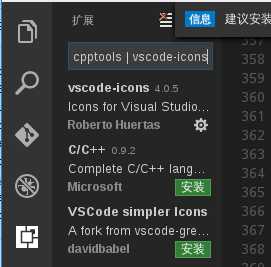
OK, 其他插件自己看着装吧,^,^
不过,在虚拟机中 VSCode 启动有点慢哟~
参考:http://os.51cto.com/art/201509/490032.htm
在linux系统中安装VSCode(Visual Studio Code)
标签:ima ext 权限 sources log 1.7 快捷 class 图标
原文地址:http://www.cnblogs.com/lidabo/p/6980268.html